تبدیل بک گراند به لایه / آموزش فتوشاپ / چگونه یک بک گراند را به لایه تبدیل کنیم
تبدیل بک گراند به لایه / آموزش فتوشاپ / چگونه یک بک گراند را به لایه تبدیل کنیم
تبدیل بک گراند به لایه, آموزش فتوشاپ, آموزش فتوشاپ حرفه ای به صورت تصویری, چگونه یک بک گراند را به لایه تبدیل کنیم, بک گراند در فتوشاپ, آموزش کار با بک گراند در فتوشاپ, بک گراند در فتوشاپ, تبدیل بک گراند به لایه, کار با لایه ها در فتوشاپ
تبدیل بک گراند به لایه / فتوشاپ : لایه پس زمینه یک عملکرد منحصر به فرد در Photoshop دارد.
از آنجا که برخی برنامه های صفحه بندی از چند لایه Photoshop و قابلیتهای شفافیت پشتیبانی نمی کنند، یک تصویر نهایی باید با روندی که هم سطح کردن نامیده می شود تبدیل به یک لایه پس زمینه شود. زمانی که تصویری هم سطح می شود، تمام لایه های سند به یک لایه واحد در پانل Layers تبدیل می شوند که Background نام دارد.
یعنی دیگر لایه، شفافیت و کنترلی وجود ندارد. ایجاد لایه های پس زمینه یک ضرر لازم است زیرا Photoshop به تنهایی کار نمی کند و با سایر برنامه های کاربردی در تعامل است.
با وجود این، گاهی کار را با تصویری شروع می کنید که فقط حاوی لایه پس زمینه است (مثل عکسهای دوربین دیجیتال، عکس های اسکن شده یا تصویر یک CD یا DVD) و می خواهید شفافیت، حالت های آمیختگی یا سایر تنظیمات را که نمی توان به پس زمینه اعمال کرد، به آن اعمال کنید.
در این شرایط، باید پس زمینه را به یک لایه معمولی تبدیل کنید.
تبدیل پس زمینه در فتوشاپ

تبدیل بک گراند به لایه, چگونه یک بک گراند را به لایه تبدیل کنیم, بک گراند در فتوشاپ, آموزش کار با بک گراند در فتوشاپ, بک گراند در فتوشاپ, تبدیل بک گراند به لایه, کار با لایه ها در فتوشاپ
۱- پنل Layers را انتخاب کنید.
۲- روی پس زمینه در پنل دابل کلیک کنید تا کادر محاوره ای Layer New باز شود.
می توانید منوی Layer را نیز کلیک کنید و New و سپس Layer From Background را انتخاب کنید.
یا روی نام لایه پس زمینه راست کلیک کنید یا کلید Control (مکینتاش) را پایین نگه دارید و سپس Layer From Background را انتخاب کنید.
۳- لایه را در کادر Name نامگذاری کنید و سایر گزینه ها را به همان ترتیب رها کنید.
۴- Ok را کلیک کنید.
پس زمینه به یک لایه معمولی تبدیل می شود.
آیا میدانید؟
در فتوشاپ می توانید یک لایه را به یک شئ هوشمند تبدیل کنید. لایه را در پانل Layers انتخاب کنید و دکمه Option دز پانل را کلیک کنید. سپس گزینه Convert to Smart Object را انتخاب کنید.
تبدیل یک سند چند لایه به یک لایه پس زمینه در فتوشاپ

تبدیل بک گراند به لایه, چگونه یک بک گراند را به لایه تبدیل کنیم, بک گراند در فتوشاپ, آموزش کار با بک گراند در فتوشاپ, بک گراند در فتوشاپ, تبدیل بک گراند به لایه, کار با لایه ها در فتوشاپ
۱- پنل layers را انتخاب کنید.
۲- دکمه layers options را کلیک کنید و فرمان flatten image را انتخاب کنید.
سند چند لایه به یک لایه واحد Background فشرده میشود.
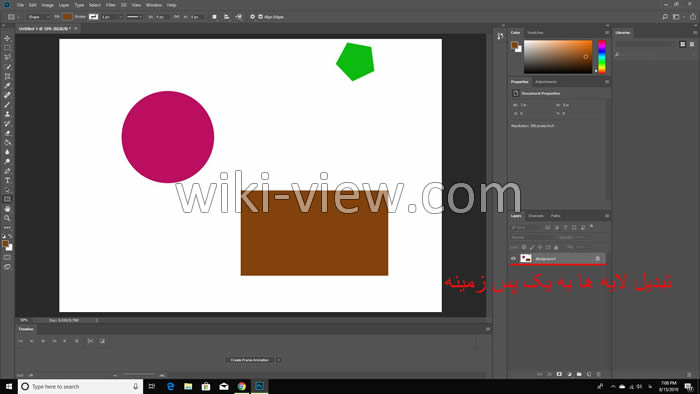
تبدیل بک گراند به لایه, چگونه یک بک گراند را به لایه تبدیل کنیم, بک گراند در فتوشاپ, آموزش کار با بک گراند در فتوشاپ, بک گراند در فتوشاپ, تبدیل بک گراند به لایه, کار با لایه ها در فتوشاپ
آیا میدانید؟
در فتوشاپ می توانید یک تصویر ترکیبی از یک سند چندلایه بدون هم سطح کردن تصویر ایجاد کنید.
یک لایه جدید ایجاد و آن را انتخاب کنید.
کلید Alt (در ویندوز) یا Option (در مکینتاش) را پایین نگه دارید.
به پانل Layers بروید و دکمه Layers Options را کلیک کنید و سپس فرمان Merge Visible را انتخاب کنید.
فتوشاپ یک ترکیب از تمام لایه های قابل رؤیت در لایه جدید ایجاد می کند.
اکنون کنترل و انعطاف پذیری به سند چند لایه را همراه با لایه ای از ترکیب لایه ها دارید. داشتن کنترل به شما اطمینان می دهد تا خلاق باشید.





